Wraz z codziennym korzystaniem z iPhone'a wszystkie typy plików są gromadzone na urządzeniu z systemem iOS. Jeśli twój iPhone nie ma wystarczającej ilości miejsca, możesz zacząć myśleć tworzenie kopii zapasowej iPhone'a w iTunes, iCloud lub PC / Mac. Ponieważ wiele zdjęć, filmów, kontaktów i innych danych na iPhonie jest tak cennych, że nie chcesz ich stracić. Nadchodzi pytanie Jak ja zrób kopię zapasową mojego iPhone'a? W rzeczywistości, oprócz tworzenia kopii zapasowej iPhone'a w iTunes, lepiej wykonaj kopię zapasową iPhone'a na zewnętrzny dysk twardy. Ten przewodnik pokazuje krok po kroku, jak wykonać kopię zapasową iPhone'a na zewnętrzny dysk twardy. Po przeczytaniu tego przewodnika możesz w mocny sposób wykonać kopię zapasową cennych zdjęć iPhone'a, filmów, kontaktów i nie tylko.

Utwórz kopię zapasową iPhone'a na zewnętrzny dysk twardy
Jeśli potrzebujesz wykonać kopię zapasową iPhone'a na zewnętrzny dysk twardy, iTunes i iCloud mogą być dobrym pomocnikiem. W rzeczywistości iTunes / iCloud oferuje prosty sposób na utworzenie pliku kopii zapasowej iPhone'a.
iCloud zapewnia bezpłatne 5 GB miejsca do przechowywania danych. Tak więc pierwszym sposobem jest bez wątpienia, aby wykonać kopię zapasową iPhone'a na iCloud za pomocą sieci WLAN.
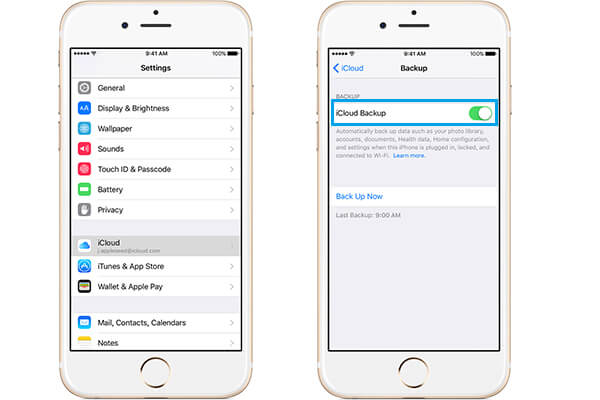
Krok 1 Włącz iPhone'a i upewnij się, że jest w dobrej sieci Wi-Fi.
Krok 2 Otwórz aplikację „Ustawienia” i przewiń ekran, aby wybrać „iCloud”.
Krok 3 Przejdź do interfejsu „Kopia zapasowa” i dotknij „Utwórz kopię zapasową teraz”, aby wykonać kopię zapasową iPhone'a na zewnętrzny dysk twardy iCloud.
iTunes to darmowe narzędzie, które pozwala zapisywać dane iPhone'a na zewnętrznym dysku, komputerze. Potrzebujesz kabla USB do synchronizacji iPhone'a z iTunes.
Krok 1 Uruchom iTunes
Uruchom najnowszą wersję iTunes na swoim komputerze. Podłącz do niego iPhone'a za pomocą kabla USB. iTunes automatycznie rozpozna twój iPhone.
Krok 2 Utwórz kopię zapasową iPhone'a do iTunes

Gdy ikona iPhone'a pojawi się w lewym górnym menu iTunes, kliknij ją. Wszystkie dane Twojego iPhone'a zostaną wyświetlone na lewym pasku. Kliknij „Podsumowanie”> „Kopie zapasowe”> „Utwórz kopię zapasową teraz”, aby wykonać kopię zapasową iPhone'a w iTunes.
Powyższe dwa sposoby z łatwością wykonały kopię zapasową iPhone'a na zewnętrzny dysk twardy. Ale możesz czuć się zdezorientowany, aby określić, gdzie jest twoja lokalizacja kopii zapasowej i nie wyświetlić szczegółów. Chcesz wykonać kopię zapasową określonych plików iOS na zewnętrzny dysk twardy? Możesz polegać na profesjonalistach Przeniesienie na iOS.
Krok 1 Uruchom iOS Transfer
Po pobraniu tego oprogramowania zainstaluj i uruchom to potężne oprogramowanie do przesyłania danych iOS na komputerze Mac lub Windows.
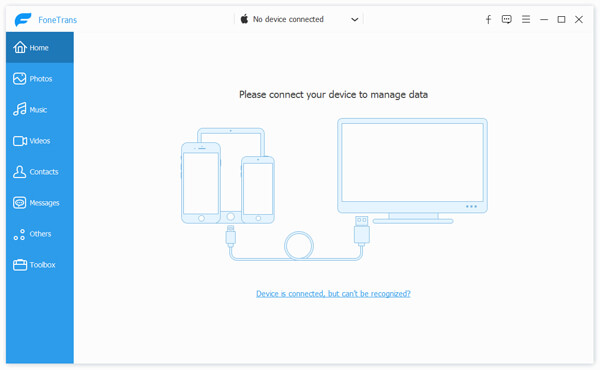
Krok 2 Podłącz swój iPhone
Po otwarciu tego oprogramowania podłącz iPhone'a do komputera kablem USB i podłącz zewnętrzny dysk twardy do komputera.
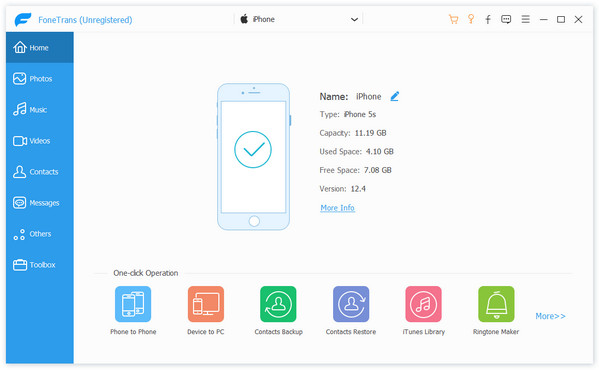
Krok 3 Wykonaj kopię zapasową danych iPhone'a na zewnętrzny dysk twardy.
Po podłączeniu iPhone'a i dysku twardego dane iPhone'a zostaną wyświetlone w lewym oknie, takie jak zdjęcia, multimedia, książki, SMS-y i inne. Wybierz dane, które chcesz wykonać kopię zapasową na dysk twardy, i kliknij „Eksportuj do”> „Eksportuj na komputer”, a następnie program do tworzenia kopii zapasowych iPhone poprosi o wybranie folderu docelowego, wybierz zewnętrzny dysk twardy jako folder docelowy .
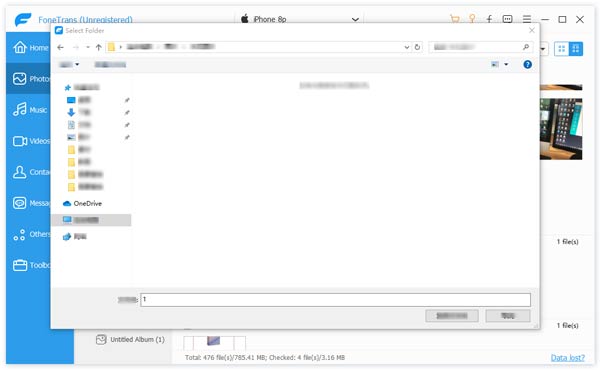
Co więcej, jeśli chcesz wykonać kopię zapasową wszystkich danych z iPhone'a na dysk twardy w jednym kroku, możesz wybrać „Toolkit”> „Do folderu”> „Start” i wybrać zewnętrzny dysk twardy jako folder docelowy. Pomaga to wykonać kopię zapasową telefonu w folderze zewnętrznym.
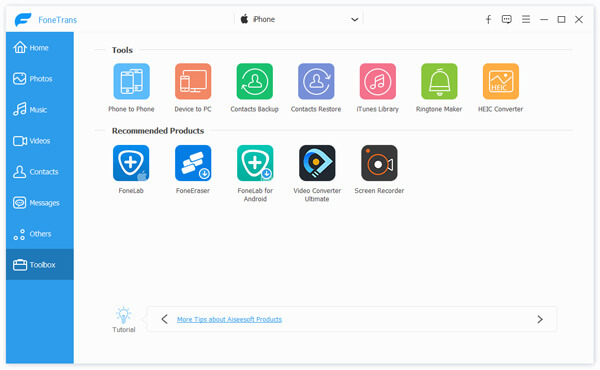
Możesz potrzebować: jak przenieś zdjęcia z komputera Mac na zewnętrzny dysk twardy.
Łatwo jest wykonać kopię zapasową iPhone'a na zewnętrzny dysk twardy. Mając ten transfer na iOS, możesz zdejmij zdjęcia z iPhone'a, kontakty, filmy i inne dane na zewnętrzny dysk twardy. Ma również zastosowanie do iPada i iPoda. Mam nadzieję, że po przeczytaniu tego posta możesz lepiej zrozumieć, jak wykonać kopię zapasową iPhone'a na zewnętrzny dysk twardy.